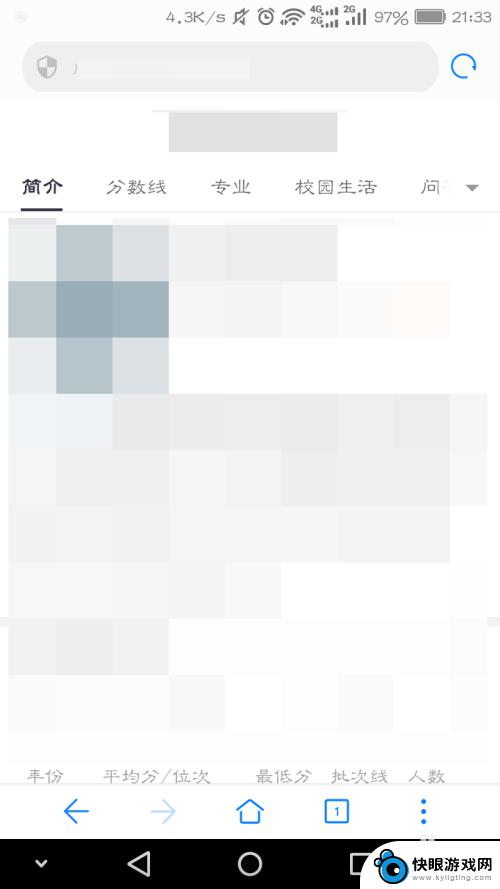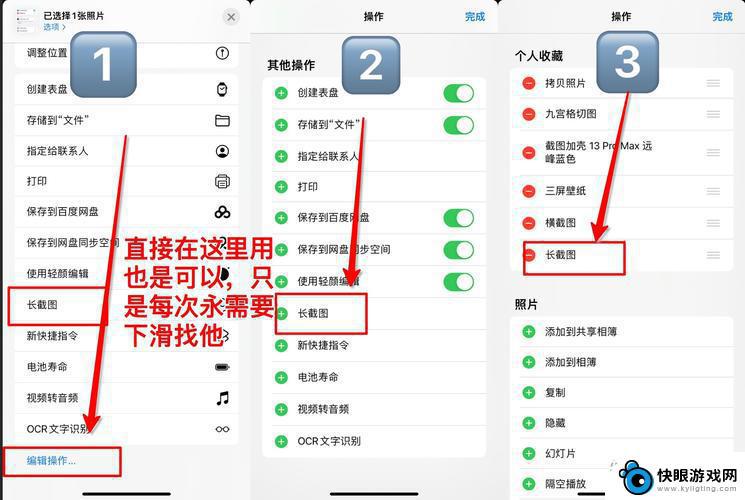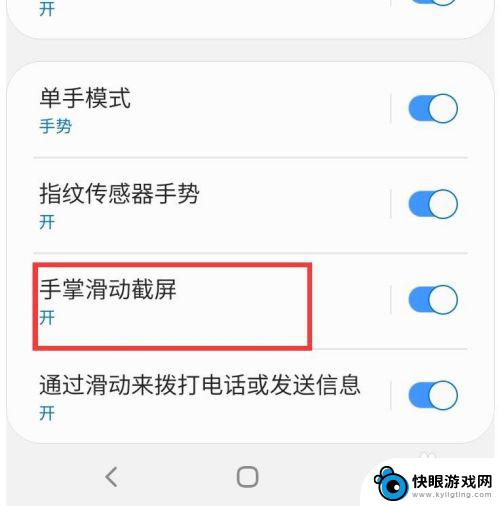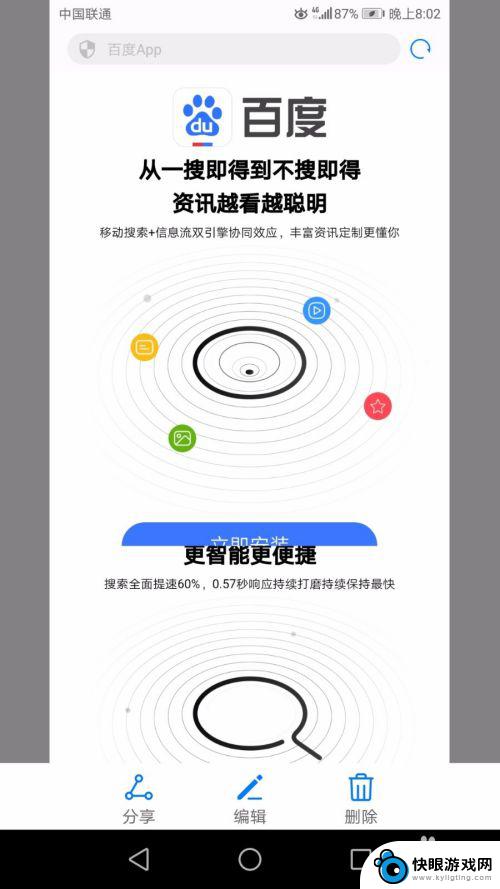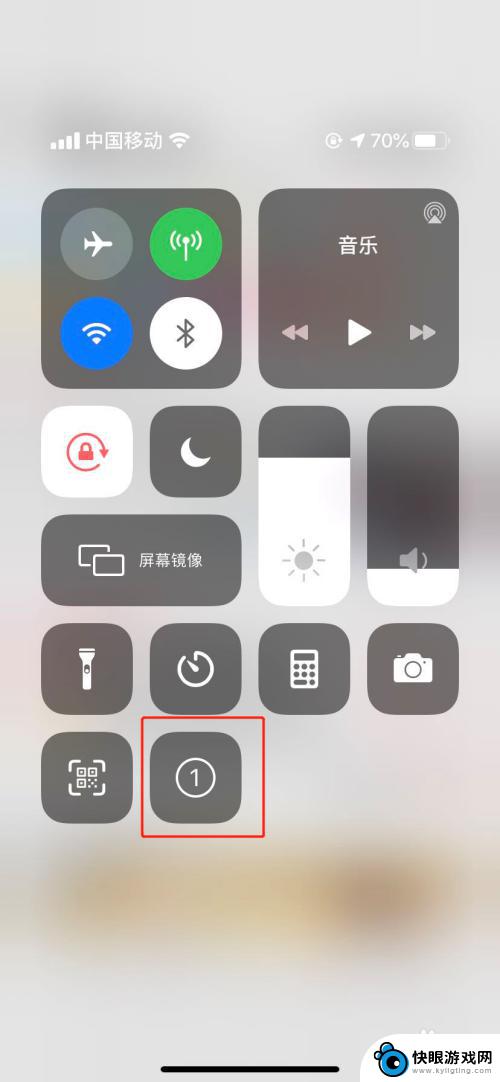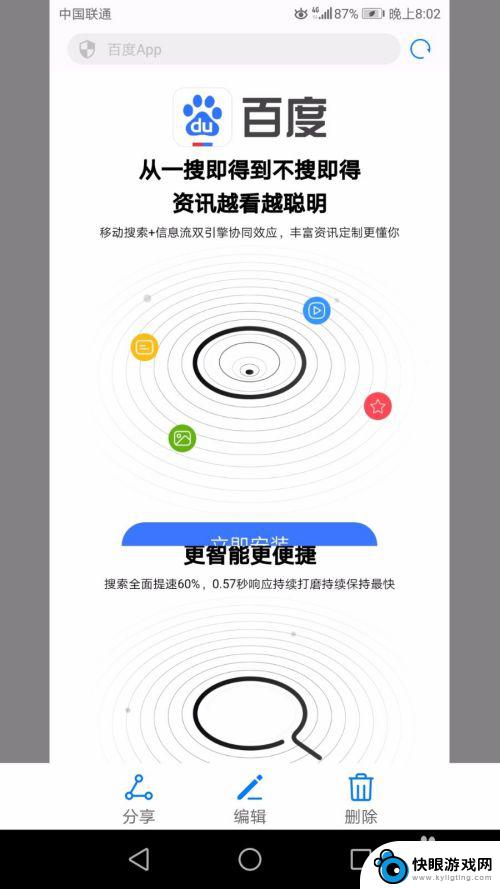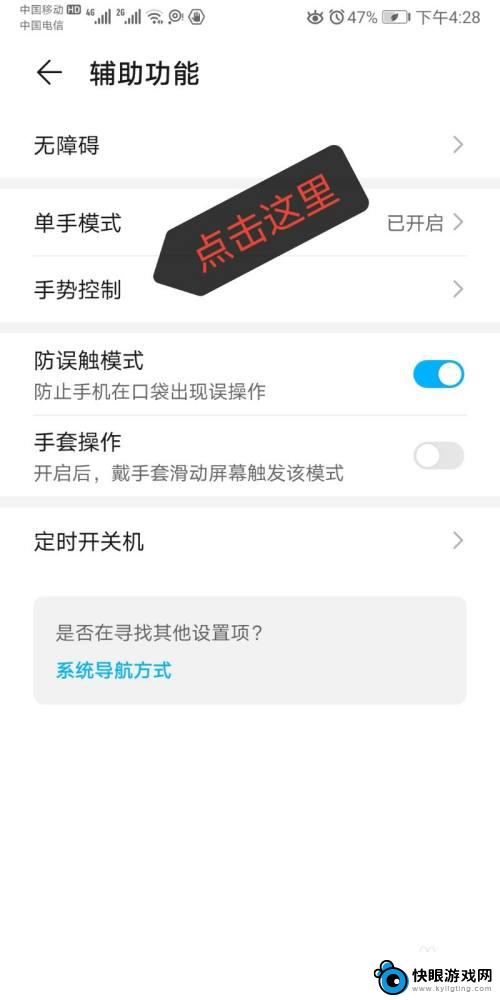华为手机怎么滚动屏截图 华为手机如何进行滚动截屏
时间:2024-06-06来源:快眼游戏网
在现代社会中手机已经成为人们生活中不可或缺的一部分,而华为手机作为其中的佼佼者,以其出色的性能和功能而备受瞩目。其中华为手机的滚动截屏功能更是为用户带来了极大的便利。通过滚动截屏,用户可以在一次截屏中捕捉到整个页面的内容,无需多次截取,提高了工作和生活效率。华为手机如何进行滚动截屏呢?在本文中我们将为您详细介绍华为手机滚动截屏的使用方法,让您轻松掌握这一实用技巧。
华为手机如何进行滚动截屏
操作方法:
1.滚动截屏操作步骤
首先解锁华为手机,打开要截图的页面。如一个网页页面。
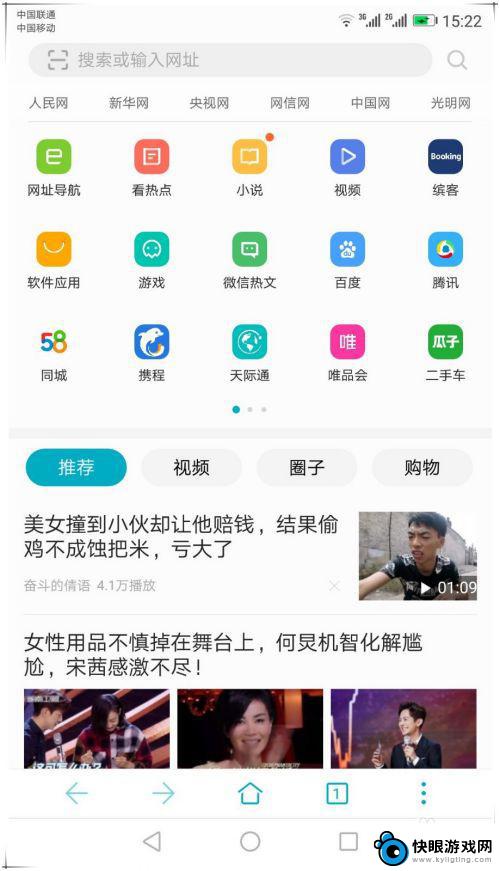
2.使用手指关节用力敲击屏幕,并保持与屏幕接触画字母S启动滚动截屏。启动滚动截屏后,系统会自动滚动屏幕页面进行截图。如果已经截取到需要的屏幕区域,这时可点击屏幕会停止继续滚动操作。截到的长图如图所示。
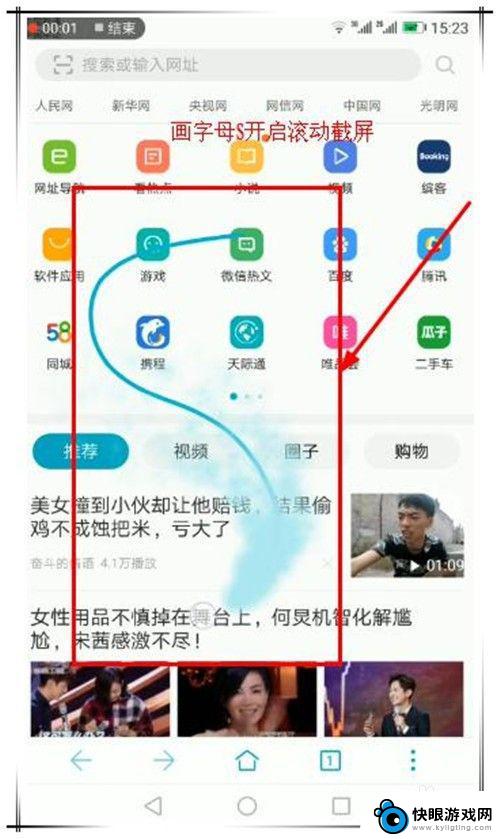

3.前提条件
要实现滚动截屏操作,需要手机开启智能截屏功能。开启步骤如下:
在手机桌面找到并点击“设置”选项。
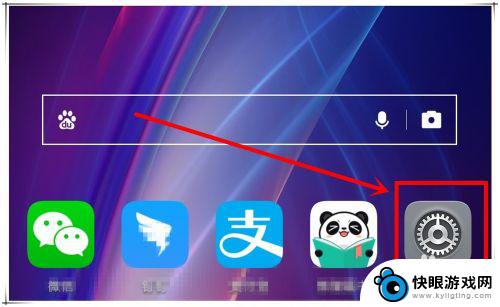
4.在打开的设置页面中,滑动页面找到“智能辅助”选项,点击进入。
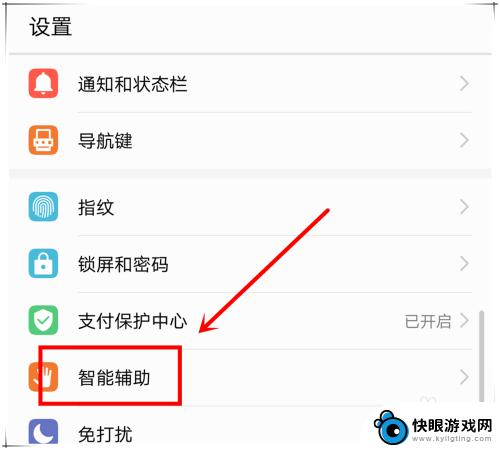
5.在打开的智能辅助页面,点击“手势控制”选项,进入下一步操作。
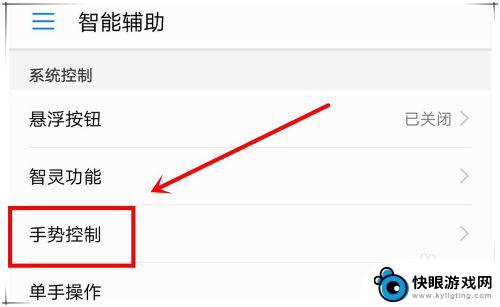
6.找到”智能截屏“选项,点击进入,开启“智能截屏”功能。这样,就可以使用滚动截屏了。
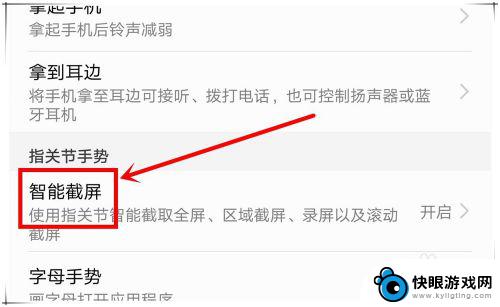

以上就是华为手机怎么滚动屏幕截图的全部内容,如果您遇到这种情况,可以按照以上方法解决,希望对大家有所帮助。